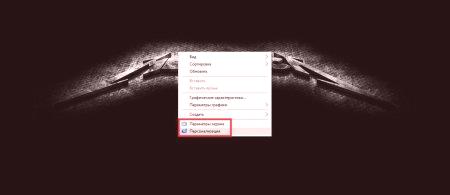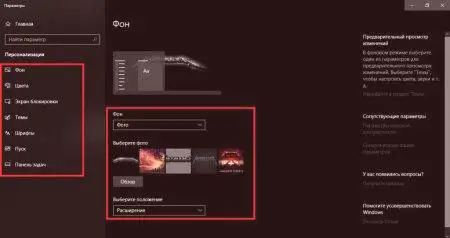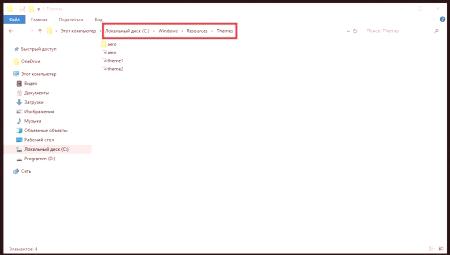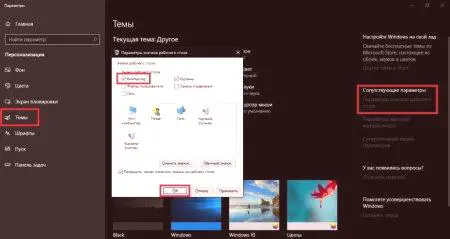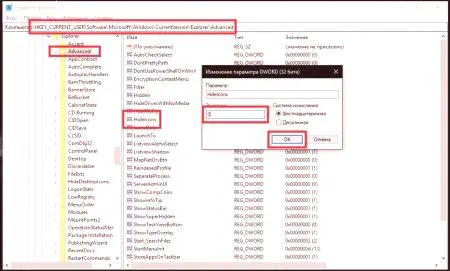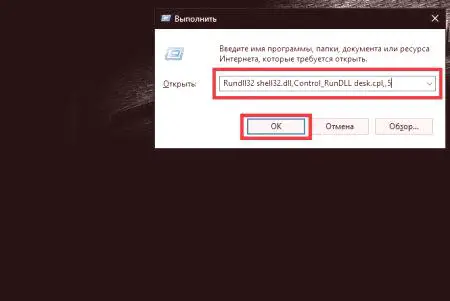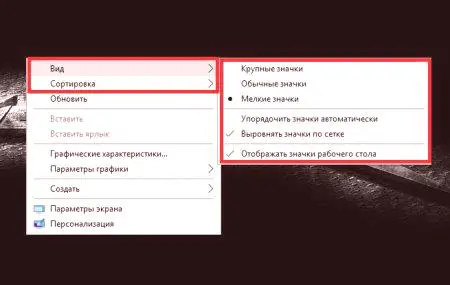"Desktop" je prva stvar koju svaki korisnik vidi nakon punog učitavanja operacijskog sustava, osim ako nije unesena obavezna lozinka. Njegov izgled i jednostavnost korištenja pričvršćenih elemenata uvelike određuju udobnost rada na računalu, prijenosnom računalu ili tabletu. Što se tiče konfiguracije glavnog radnog prostora, mnogi korisnici mogu prigovoriti, vjerujući da se ta pitanja odnose na područje samog elementarnog znanja. Međutim, ako uzmete primjer najnovije izmjene i nadogradnje sustava Windows 10, sada postoji veliki broj problema. Dalje, pokušat ćemo razmotriti osnovne metode postavljanja Desktopa "Windows 10", ali i dotaknuti neke od nijansi izvođenja tih stvari. I prije svega, zadržimo se na standardnim alatima samog operativnog sustava.
Konfiguriranje Windows Desktopa 10: Standardna tehnika
Čini se da svatko tko je ikada naišao na bilo koju generaciju sustava Windows i bilo kakve izmjene zna da možete prvo pristupiti postavkama zaslona izravno preko PCM izbornika na radnoj površini.
U verzijama 7 i novijim, postoje dvije korisničke stavke u izborniku. Jedan je izravno odgovoran za postavljanje potrebnih parametara zaslona (razlučivost, orijentaciju, zumiranje, brzinu osvježavanja, itd.), A drugi je za prilagodbu postavki, koje se uglavnom odnose na tzv.blokiranje, ikone, ploče itd.). Ovdje možete odabrati unaprijed definirane postavke za konfiguriranje radne površine sustava Windows 10 ili promijeniti izgled zaslona na gotovo neprepoznatljiv način.
U prvim zbirkama sustava Windows 10, pristup tim parametrima mogao se dobiti na upravljačkoj ploči u odjeljku "Zaslon", ali u novijim verzijama, kao što su 1803 i 1809, takva mogućnost je nestala, a sve opcije postavljene su samo iz odgovarajućih odjeljaka Izbornik Opcije.
Custom screen setup akcije
U principu, kada se koriste obje gore navedene pristupne točke prema korisnički definiranim parametrima, ništa komplicirano. Samo u prvom slučaju, opcije koje su postavljene su specifične za postavke zaslona, gdje posebnu pozornost treba posvetiti postavljanju optimalnog rješenja, skali i maksimalno podržanoj učestalosti ažuriranja, a druga opcija može biti prikladna za postavku sustava Windows Desktop. promijenite vrstu glavnog područja.
Na primjer, kada je riječ o odabiru željene teme ili postavljanju pozadine za radnu površinu, "Windows 10 bi trebao koristiti točku personalizacije. Ovdje možete pronaći mnogo unaprijed instaliranih predložaka, instalirati vlastite teme ili pozadine preuzete s Interneta, iskoristiti mogućnost slideshow zadatka, itd.
Međutim, ako pokušavate koristiti gotovu temu dizajna, njezine datoteke moraju biti unaprijed učitane u imenik mape Tematske resurse smještene u glavnom direktoriju sustava.(Windows). Ako to ne učinite, tema će ostati nedostupna. Istu sliku možete odabrati pomoću gumba za pregled.
Kako staviti "My Computer" na "Desktop" Windows 10?
Ali vratimo se na neke specifične postavke. Vjerojatno su mnogi korisnici svoga vremena skrenuli pozornost na činjenicu da je u osmoj i desetoj verziji sustava Windows s radne površine, ikona računala nestala, a pristup potrebnim opcijama ostao je moguć samo uz uporabu "Explorera". Zašto programeri dobili osloboditi od Internet, je nepoznat. Međutim, lako je okrenuti ikonu na radnoj površini. Imajte na umu da jednostavno stvaranje prečaca za računalo iz Explorera neće raditi.
Ali u odjeljku personalizacije možete odabrati upravljanje temama, pridružene parametre ići na prilagodbu ikona na radnoj površini, a zatim jednostavno označite "My Computer", nakon čega će se standardni prečac pojaviti na uobičajenom mjestu.
Također možete koristiti uređivač registra (regedit), gdje morate otići u ogranak HKCU, kao što je prikazano gore, u odjeljak Explorer, koji ima mapu Napredno, da biste stvorili novi 32-bitni DWORD parametar pod nazivom HideIcons, dodijelite ga njemu. vrijednost u obliku ogrebotine, izađite iz urednika i ponovno pokrenite sustav.
Druga je tehnika koristiti konzolu "Run" i odmah staviti u nju potrebnu naredbu, koja je prikazana na slici iznad. Nakon toga ne možete ni pokrenuti računalo.
Postavljanje prečaca
Konačno, postavkeOznake na radnoj površini sustava Windows 10 mogu se izraditi pomoću standardnih tehnika koje su bile poznate u ranijim verzijama, ali su neke promjene napravljene tijekom vremena. U slučaju standardnih ikona, mogu se konfigurirati na isti način kao što je prikazano za ikonu računala. Ako želite, ikona bilo koje naljepnice može se promijeniti pomoću skupa setova ili ikona entuzijasta, promjena veličine, primjerice, prilikom postavljanja opcija zumiranja ili opcija panela, itd.
Redoslijed se mijenja povlačenjem prečaca do željenog mjesta. Također možete koristiti automatizirane alate koji se pozivaju u PCM izborniku u slobodnom području, kao što je učinjeno za pristup postavkama zaslona i personalizaciji.
Alternativni programi
Ako vam standardne metode postavljanja Desktopa iz nekog razloga ne odgovaraju, uvijek možete na računalo instalirati dodatni softver iz softvera treće strane i iskoristiti njihove mogućnosti. Vjerojatno mnogi ljudi zapamte vrlo zanimljiv program zvan WindowBlinds. Do danas, takve aplikacije na istom internetu mogu se naći mnogo.